10 Exceli valemit teie elu lihtsustamiseks
Haridusprogramm Tehnikaülikool / / December 29, 2020
Mis tahes loetletud funktsioonide rakendamiseks pange võrdusmärk lahtrisse, kus soovite tulemust näha. Seejärel sisestage valemi nimi (näiteks MIN või MAX), avage sulgud ja lisage vajalikud argumendid. Excel ütleb teile süntaksi, nii et te ei eksi.
Argumendid on andmed, millega funktsioon töötab. Nende lisamiseks peate valima sobivad lahtrid või sisestama sulgudes vajalikud väärtused käsitsi.
Argumentide täpsustamiseks on ka alternatiivne viis. Kui lisate funktsiooni nime järele tühjad sulgud ja klõpsate nupul Lisa funktsioon (fx), kuvatakse täiendavate viipadega sisendaken. Soovi korral saate seda kasutada.
1. MAX
- Süntaks: = MAX (arv1; [number2]; …).
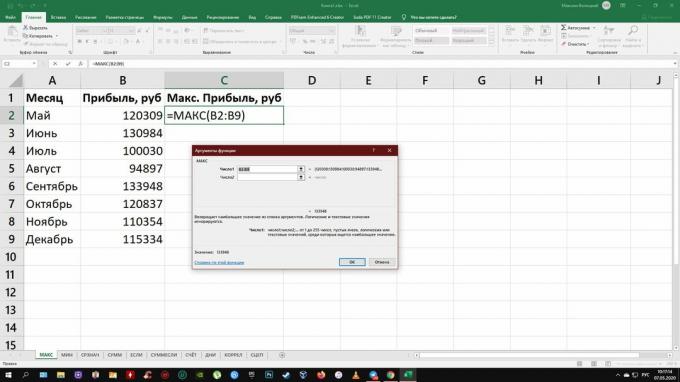
Valem MAX näitab valitud lahtrites suurimat numbrit. Argumendid funktsioone toimida saavad nii üksikud rakud kui ka vahemikud. Kohustuslik on sisestada ainult esimene argument.
2. MIN
- Süntaks: = MIN (arv1; [number2]; …).
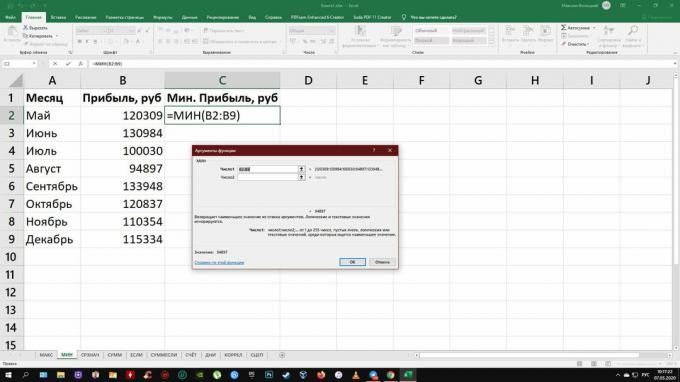
Funktsioon MIN on vastupidine eelmisele: see kuvab valitud lahtrites väikseima arvu. Ülejäänud tööpõhimõte on sama.
Praegu loen🔥
- YouTube'i videote allalaadimine mis tahes seadmesse
3. KESKMINE
- Süntaks: = KESKMINE (arv1; [number2]; …).
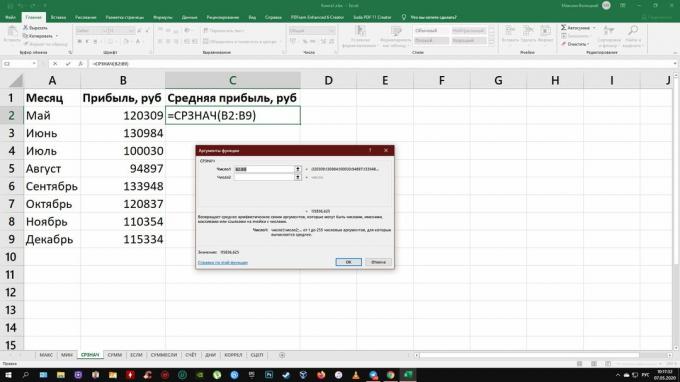
AVERAGE kuvab kõigi aritmeetilise keskmise numbrid valitud lahtrites. Teisisõnu, funktsioon liidab kasutaja määratud väärtused, jagab saadud summa nende arvuga ja tagastab tulemuse. Argumendid võivad olla üksikud lahtrid ja vahemikud. Funktsiooni töötamiseks peate lisama vähemalt ühe argumendi.
4. SUM
- Süntaks: = SUM (arv1; [number2]; …).
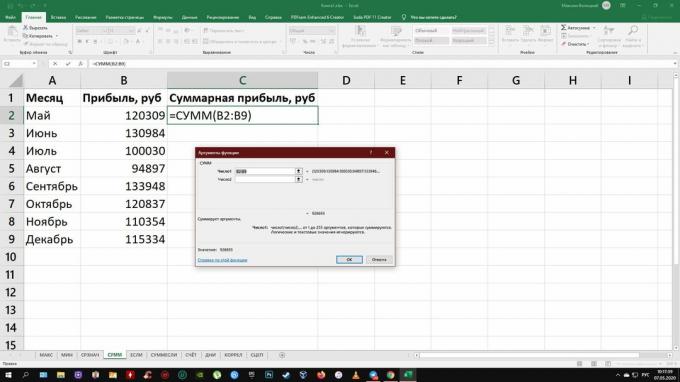
See lihtne, kuid väga nõutud funktsioon arvutab valitud lahtrites olevate arvude summa. Saate lisada nii üksikuid väärtusi kui ka lahtrivahemikke. Valemis on nõutav ainult esimene argument.
5. KUI
- Süntaks: = IF (loogiline_väljend; väärtus_tões; [väärtus_f_false]).
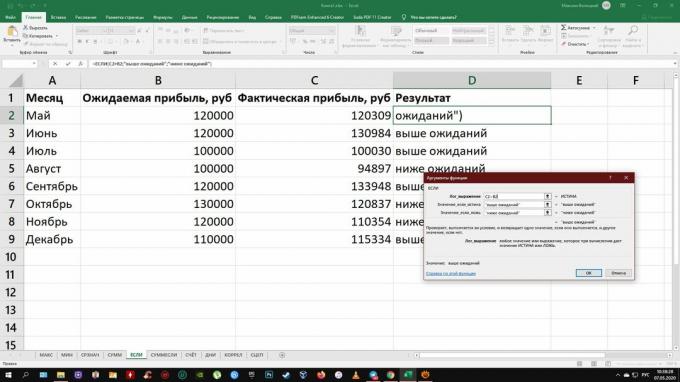
Valem IF testib, kas määratud tingimus on täidetud, ja kuvab sõltuvalt tulemusest ühe kahest kasutaja määratud väärtusest. Selle abiga on mugav andmeid võrrelda.
Funktsiooni esimese argumendina saab kasutada mis tahes loogilist avaldist. Teine on väärtus, mida tabel kuvab, kui see väljend osutub tõeks. Ja kolmas (valikuline) argument on väärtus, mis ilmub siis, kui tulemus on vale. Kui te seda ei määra, kuvatakse sõna "false".
6. SUMIF
- Süntaks: = SUMIF (vahemik; seisund; [summa_vahemik]).
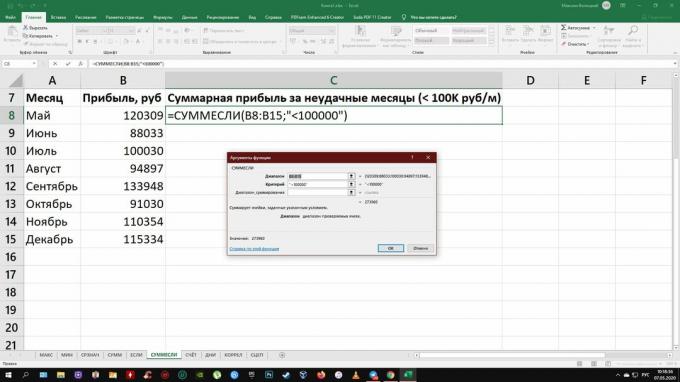
Täiustatud funktsioon SUM, mis lisab valitud lahtrites ainult need numbrid, mis vastavad määratud kriteeriumile. Selle abiga saate lisada numbreid, mis on näiteks teatud väärtusest suuremad või väiksemad. Esimene argument on lahtrite vahemik, teine on tingimus, mille korral valitakse nende lisamiseks elemendid.
Kui vajate arvuta summa numbrid, mis pole testimiseks valitud vahemikus, vaid kõrvalasuvas veerus, valige see veerg kolmanda argumendina. Sel juhul lisab funktsioon iga testi läbinud lahtri juurde numbrid.
7. Skoor
- Süntaks: = COUNT (väärtus1; [väärtus2]; …).
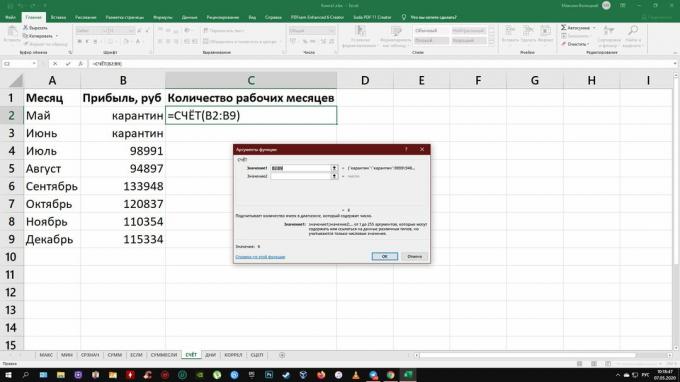
See funktsioon loendab valitud lahtrite arvu, mis sisaldavad numbreid. Argumentidena saab kasutada üksikuid lahtrid ja vahemikke. Funktsiooni töötamiseks on vaja vähemalt ühte argumenti. Olge ettevaatlik: „COUNT” võtab arvesse kuupäevadega lahtrid.
8. PÄEVAD
- Süntaks: = PÄEVAD (lõppkuupäev; Algus kuupäev).
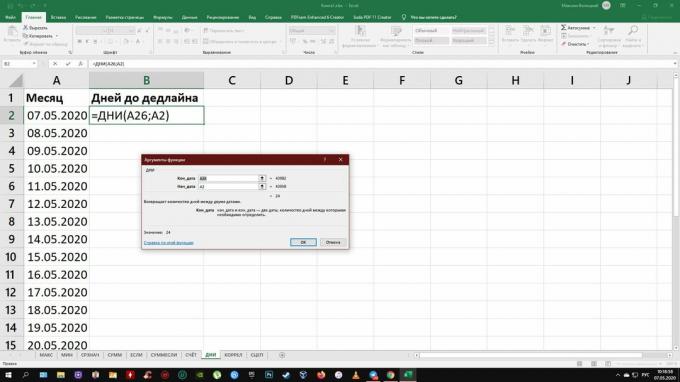
See on lihtne: funktsioon "PÄEVAD" kuvab kahe kuupäeva vaheliste päevade arvu. Argumendid lisavad kõigepealt lõpu ja seejärel alguse kuupäev - kui need kokku segada, on tulemus negatiivne.
9. VASTAVUS
- Süntaks: = CORREL (vahemik1; vahemik2).
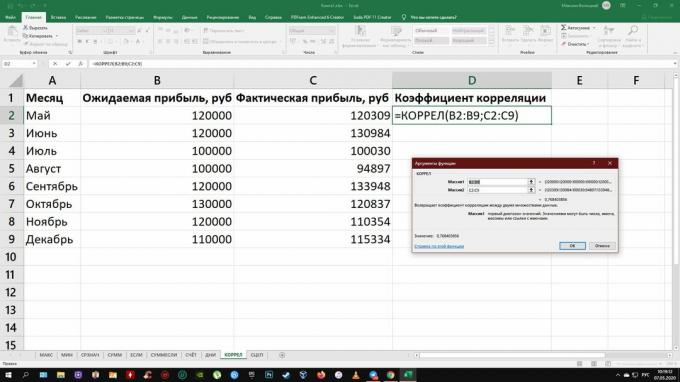
CORREL määratleb kahe lahtrivahemiku vahelise korrelatsioonikordaja. Teisisõnu arvutab funktsioon statistilise seose erinevate andmete vahel: dollari ja rubla kurss, kulud ja kasum jne. Mida rohkem ühe vahemiku muutused langevad kokku teise muutustega, seda suurem on korrelatsioon. Maksimaalne võimalik väärtus on +1, miinimum on -1.
10. MÕISTE
- Süntaks: = KONTSEPTSIOON (tekst1; [tekst2]; …).
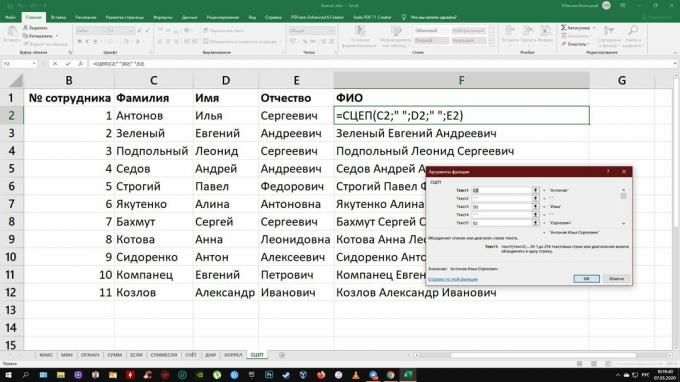
See funktsioon ühendab valitud lahtrite teksti. Argumendid võivad olla kas üksikud lahtrid või vahemikud. Tulemuse lahtris oleva teksti järjekord sõltub argumentide järjekorrast. Kui soovite, et funktsioon paigutaks tekstifragmentide vahele tühikud, lisage need argumentidena, nagu dokumendis ekraanipilt ülal.
Loe ka📊📈
- 10 kiiret Exceli nippi
- 4 tehnikat andmete analüüsimiseks Microsoft Excelis
- 12 lihtsat nippi, et Excelis asjad kiiremini korda saata
- Kuidas taastada faile Excelis, kui unustasite need salvestada
- 3 Google'i arvutustabeli funktsiooni, mida Excelis kindlasti pole



